我们都知道使用快捷键可以大大提高工作效率,所以今天小编就分享给大家一些实用的Excel快捷操作。如果你平常都有使用过,那说明你的Excel水平很不错了哦,一起来看看操作。
1、新建工作簿
有时候我们需要新建一个工作簿,很多小伙伴的操作方法都是点击【文件】-【新建】-【空白工作簿】,其实哪里需要那么麻烦呢,只要使用快捷键【Ctrl+N】就可以快速新建工作簿了。
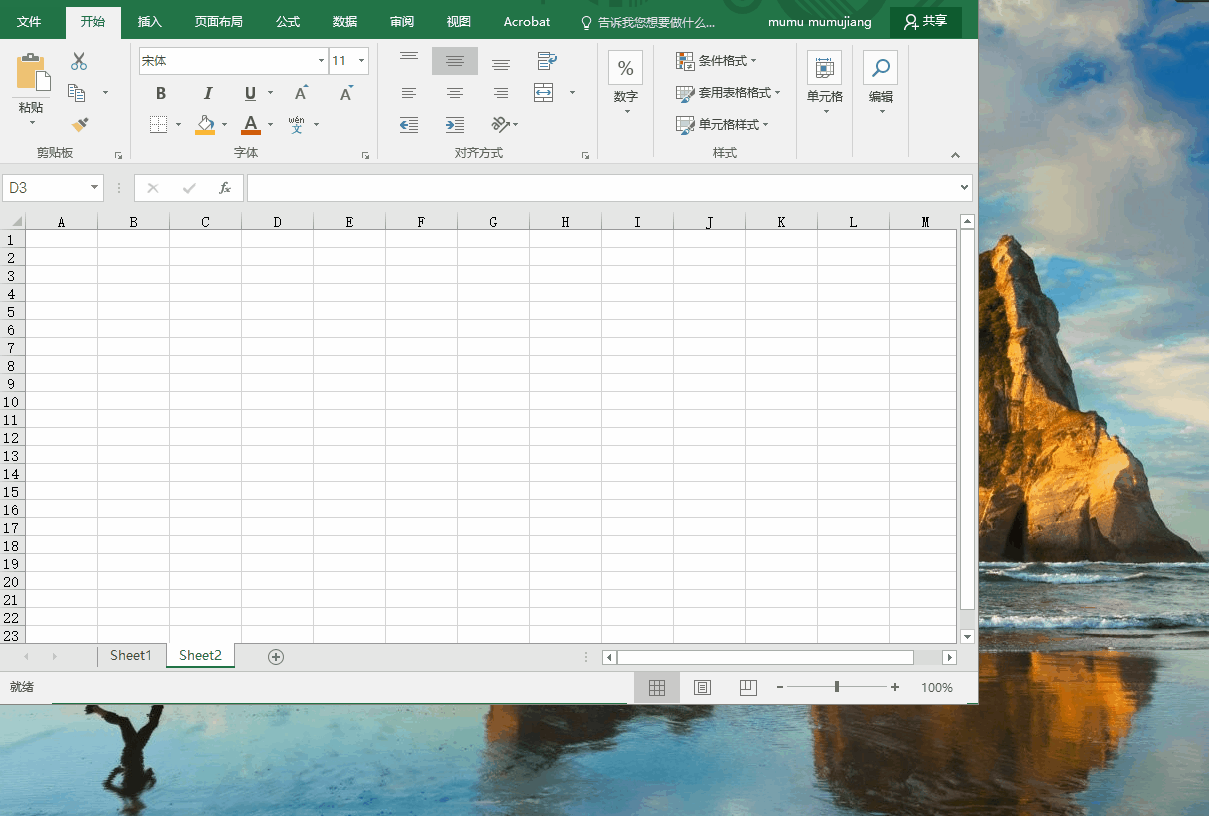
2、新建工作表
新建工作表你一般的做法是什么呢?点击表格下方【+】号,新建一个空白工作表。快捷操作【Shfit+F11】一步就搞定啦。
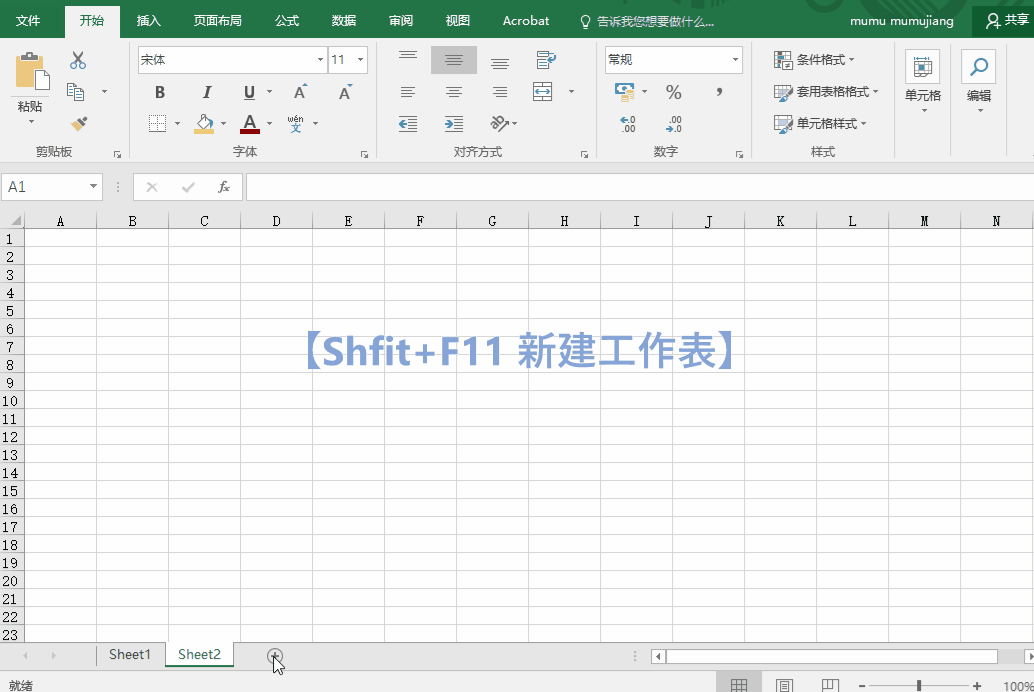
3、新建批注
表格中有些地方是需要添加批注以更好说明,也可以以防自己遗忘什么重点内容,之前都是选择右键,插入批注的,为了提高效率,按住【Shfit+F2】即可快速新建批注。
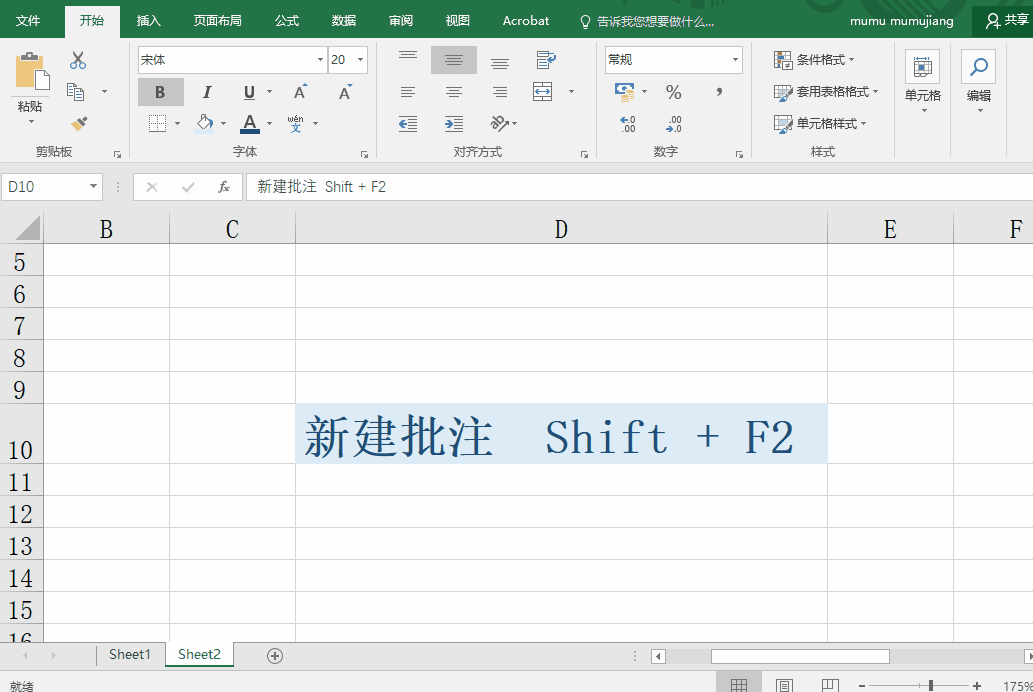
4、添加/删除筛选
我们需要对数据进行筛选的时候,可以开启表格筛选模式,可以选择原来的操作方法:选中单元格-数据-筛选,还有就是可以使用快捷键【Ctrl+Shift+L】快速添加和删除筛选模式。
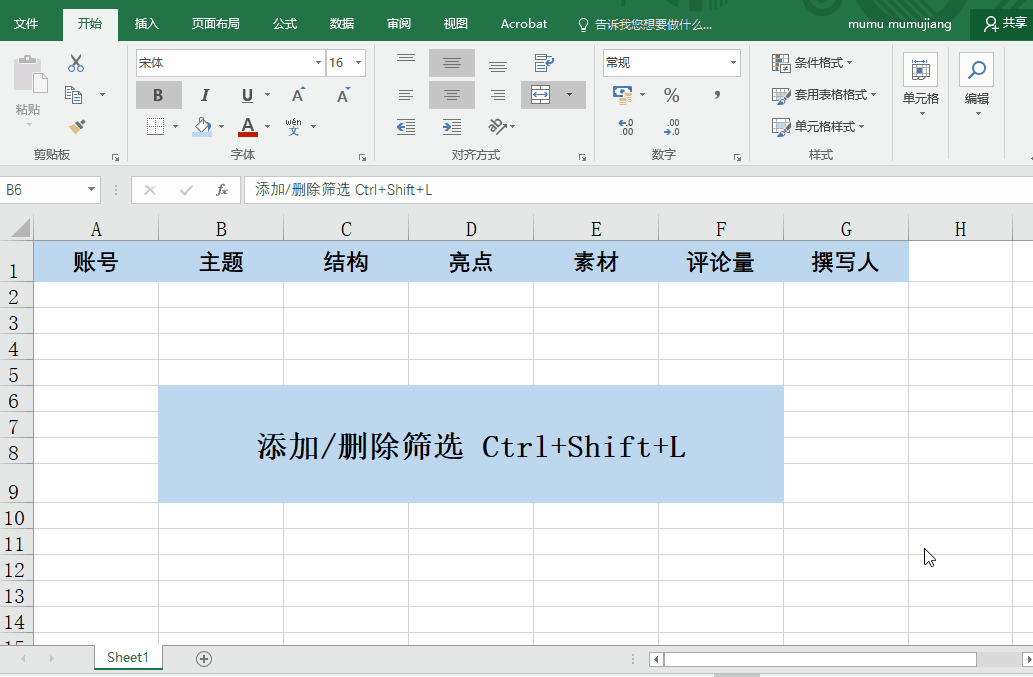
1、强制换行
不知道是不是很多小伙伴都经历过,以为回车键就是换行键,结果一按怎么跳到下方单元格中了呢?Excel确实有点与众不同,如果你不满足自动换行的情况下想要强制换行,可以使用【Alt+Enter】。
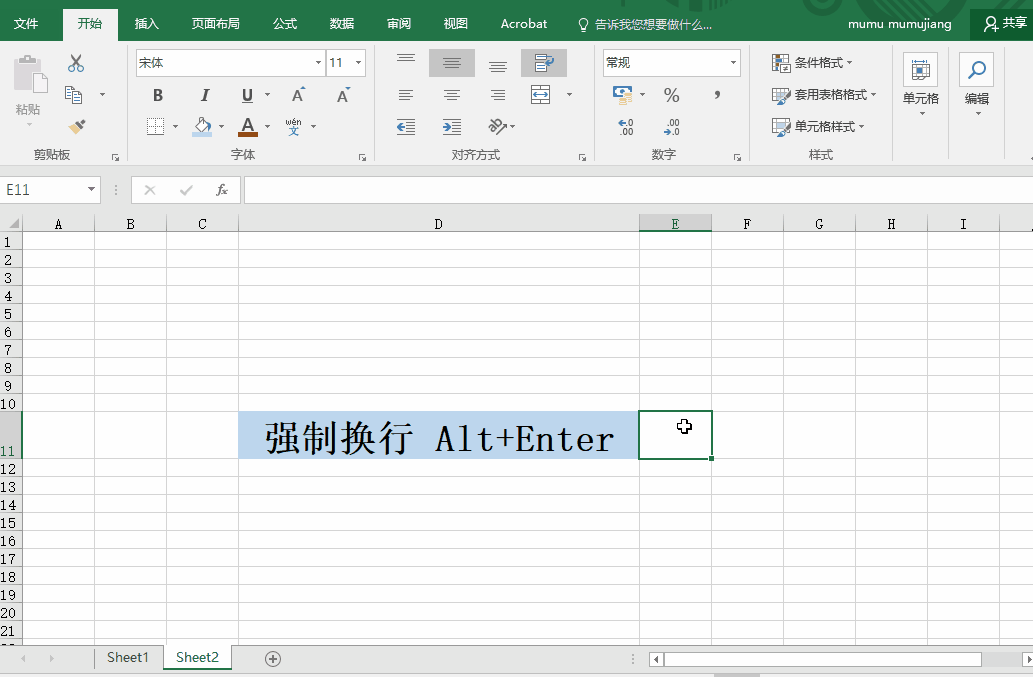
2、美化表格
原来的表格看着会不会过于单调?如果想要给表格加点颜色,就可以使用快捷操作【Ctrl+T】快速套用表格格式美化表格哦。
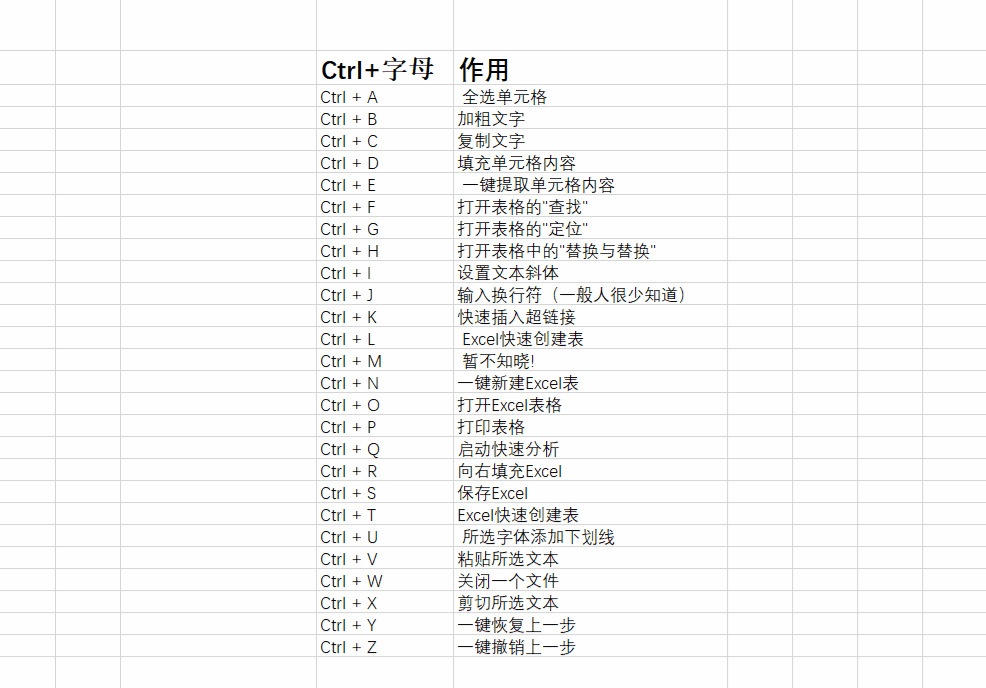
3、插入时间日期
我们做表格最常使用到的就是时间日期这些了,如果手动输入未免过于麻烦了,其实只要一步就可以快速插入当前时间和日期了~
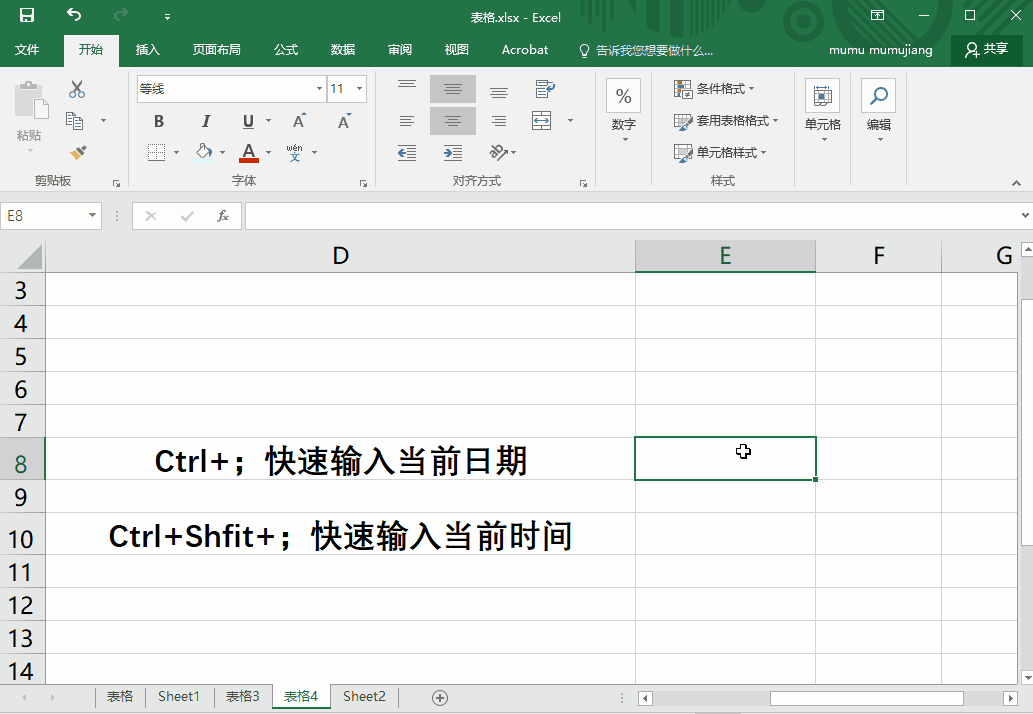
4、去除小数点
有时候我明明不需要小数点,系统还总是“自作多情”,害的我还要自己修改数字格式,实在是太麻烦啦!所以快捷键真的帮了我不少,【ctrl+shift+1】就可以快速去除小数点了。
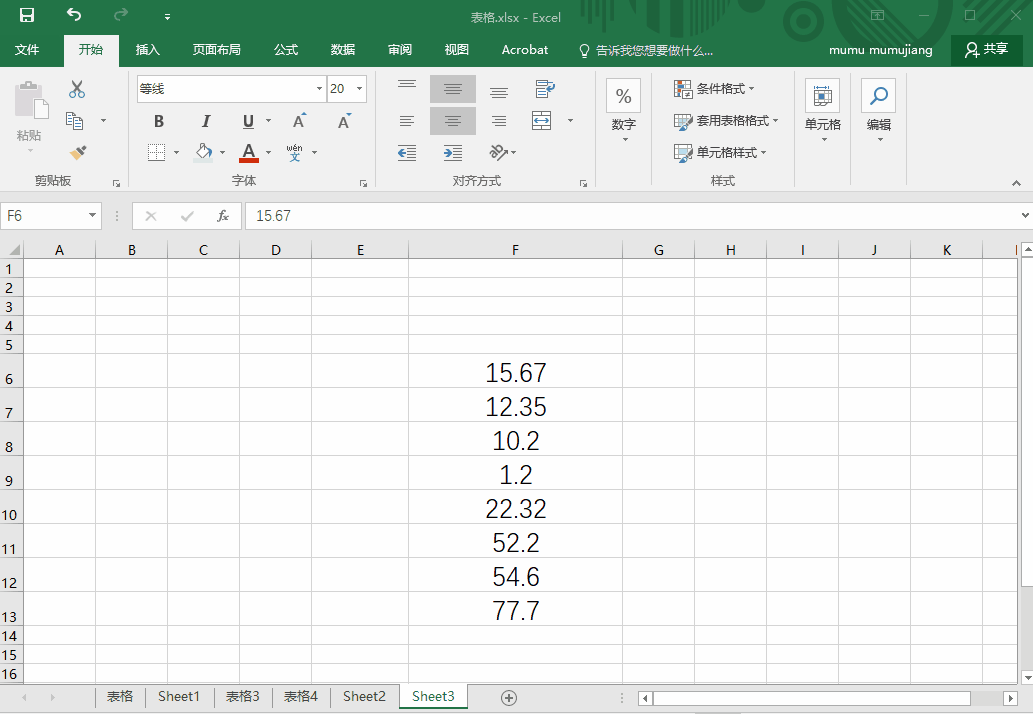
今天分享的就是这8个实用的EXCEL技巧了,谢谢!